Evew面板数据操作
EVIEWS面板数据分析操作教程及实例解析

模型选择对分析结果影响
模型适用性
根据研究目的和数据特征选择合 适的面板数据模型,如固定效应 模型、随机效应模型等。
模型假设
确保所选模型满足基本假设,如 线性关系、误差项独立同分布等 ,否则可能导致结果不准确。
模型比较与选择
通过比较不同模型的拟合优度、 参数显著性等指标,选择最优模 型进行分析。
操作规范性与结果可靠性保障措施
操作步骤规范
结果验证与解读
对分析结果进行验证,确保结果的合理性和准确性 ;同时,正确解读分析结果,避免误导读者。
严格按照EVIEWS软件的操作步骤进行分析 ,避免操作失误或遗漏关键步骤。
数据分析报告
编写详细的数据分析报告,包括数据来源、 处理方法、模型选择、分析结果及解读等, 以便读者全面了解分析过程。
方和来估计模型参数。
广义最小二乘法(GLS)
02
当存在异方差性或自相关性时,采用广义最小二乘法进行参数
估计,以提高估计效率。
最大似然法(ML)
03
适用于随机效应模型等复杂面板数据模型,通过最大化似然函
数来估计模型参数。
模型诊断与检验
残差分析
检查残差是否满足独立同分布等假设条件, 以评估模型的拟合效果。
07 EVIEWS面板数 据分析操作注意 事项
数据质量对分析结果影响
数据来源
确保数据来自可靠、权威的来源,避免使用不准确或存在偏见的数 据。
数据完整性
检查数据是否存在缺失值、异常值或重复值,这些问题可能导致分 析结果失真。
数据处理
对数据进行适当的预处理,如清洗、转换和标准化,以提高数据质量 和一致性。
增强了解决实际问题的能力
通过实例解析和操作演示,学员们学会了如何运用所学知识解决实际问题,提高了分析 问题和解决问题的能力。
使用Eviews进行面板数据操作(有图有真相)

(1)建立混合数据型工作文件
1. 建立一个年度工作文件(1996-2002).(file:)
① file ——new—— workfile——object——new object——pool——OK
1 2
② 在弹出的对话框中输入截面个体的名称缩写——点击sheet,输入变量名
注意:由于无法输入个体名称, 容易产生混乱,因此不建议使用 该方法建立面板数据。
方法一:
① 在变量截面中按住ctrl键,依次选择每个个体的因变量和自变量,点击右键, 选择open——as group,在打开的数据窗口中选择view——graph
② 在弹出的对话框中选择scatter——在multiple中选择single graph-XY pairs OK便可得如下的散点图
在估计结果中点击proc——Make Model可以出现估计结果的联立方 程形式,进一步点击Solve键可以 在弹出的对话框中进行动态和静态 预测。
在估计结果或原始的面包数据窗口中点击view——unit root test
这里默认为 Schwarz检 验,因为在 小样本情况 下Schwarz 检验效果最 好。
GLS权重,通过加 权可以克服异方差
每个个体有共
同的参数 bi
bi 随个体不
同而发生
变
变化
参
数
bi 随个体不 同而发生
模 型
变化
下面为个体固定效应的结果。 点击view——representation可以显示具体的回归方程式。
2. 面板数据的检验
① Hausman检验(要在随机效应结果窗口中进行) 对数据进行随机效应模型估计,在估计结果窗口点击view——Fixed/Random Effects testing——Correlated Random Effect-Hausman Test(6.0以上的 版本才可以)
EViews基本操作与数据分析

EViews基本操作与数据分析EViews基本操作与数据分析一、EViews的基本操作与数据处理1、建立工作文件(File/New/Workfile)、数据库(Database)、程序(Program)或文本文件(Text File)。
(1)EViews的界面:菜单栏下面的白色空白区域为命令窗口。
(2)打开空表:Quick/Empty Group。
(3)Workfile的界面:c表示截距序列,resid表示残差序列。
2、输入数据(1)数据分为时间序列数据(Dated-regular Frequency,默认选项)、横界面数据(Unstructured/Undated)和面板数据(Balanced Panel),时间序列的日期间隔符号可以是“:”、“.”或“,”。
Q表示季度,M表示月份,W表示周。
(2)EViews也可以直接打开已有文件(Open/EViews Workfile)、外部数据(Foreign Data)、数据库(Database)、程序(Program)或文本文件(T ext File)。
EViews 5.0可以导入其他的外部数据:File/Open/Foreign Data as Workfile。
(3)调用外部数据:File/Import/……。
先建立工作文件,然后才能调用数据,EViews允许调用3种格式的数据:ASCII、Lotus和Excel工作表。
如果原文件已有序列名称,则只需输入序列个数即可。
3、对象(Object)的操作与处理(1)生成新对象(New Object):Equation、Graph、Group、Matrix、Series、Table、Text、V AR等。
(2)对象的编辑:剪切(Cut)、复制(Copy)、粘贴(Paste)、删除(Delete)、合并(Merge)和替代(Replace)等。
(3)对象的命名:对象必须以半角字符命名,不能用中文命名,命名不宜太长。
详细的EVIEWS面板数据分析操作

详细的EVIEWS面板数据分析操作引言EVIEWS是一款专业的经济统计软件,广泛应用于经济学和金融领域的数据分析和建模。
EVIEWS提供了丰富的面板数据分析功能,可以帮助用户进行面板数据的处理、描述统计、回归分析等操作。
本文将详细介绍EVIEWS中面板数据分析的操作流程和常用功能。
EVIEWS面板数据的导入首先,我们需要将面板数据导入到EVIEWS中进行分析。
EVIEWS支持多种数据格式的导入,包括Excel、CSV、数据库等。
在导入面板数据时,需要保证数据具有正确的格式,例如面板数据应包含个体(cross-sectional)和时间(time-series)的维度,且面板数据的变量应按照一定的顺序排列。
在导入面板数据后,我们可以利用EVIEWS提供的数据操作命令对数据进行处理和调整。
例如,可以通过group命令将数据按照个体或时间进行分组,通过sort命令对数据进行排序,以便后续的面板数据分析。
面板数据的描述统计分析在面板数据导入并处理完毕后,我们可以进行面板数据的描述统计分析。
EVIEWS提供了丰富的统计功能,可以计算面板数据的平均值、标准差、相关系数等指标。
下面介绍几个常用的描述统计功能:1.summary命令:该命令可以计算面板数据每个变量的平均值、标准差、最大值、最小值等统计指标,并输出到EVIEWS的结果窗口中。
2.correlation命令:该命令可以计算面板数据各变量之间的相关系数矩阵,并输出到结果窗口中。
3.tabulate命令:该命令可以对面板数据进行交叉分组统计,例如计算变量A在变量B的每个取值下的频数和比例。
通过对面板数据进行描述统计分析,可以初步了解数据的分布特征和变量间的关系,为后续的面板数据分析提供基础。
面板数据的回归分析除了描述统计分析,EVIEWS还提供了面板数据的回归分析功能。
通过面板数据回归分析,可以探究变量间的因果关系和影响程度。
下面介绍两个常用的回归分析命令:1.panel least squares(PLS)命令:该命令可以进行面板数据的最小二乘回归分析。
使用Eviews进行面板数据操作 有图有真相

③ 建立以所有的因变量值()为横坐标的变量ip_i和ip_t,其中ip_i 是按个体排序的 105个ip值,ip_t是按时间排序的105个ip值。
④ 按ctrl键,分别按顺序点击ip_t,cp_1996,cp_1997,cp_1998……——右键 open as a group(或者show),此时打开的数据为阶梯型,其中第一列为全 部105个ip值,后面分别为1996年、1997年……的cp值。
方法二(个人认为该方法较麻烦):
① 新建立一个截面数据文件夹file——new——workfile, 在弹出的对话框左侧 选择unstructured/undated,右边输入105——OK——object——new object——series,在右边变量名的对话框中输入变量名cp_1996(这里一定 要输入,否则不会出现该变量)——OK——双击变量名cp_1996,在弹出的 对话框的第1-15个空格中输入数据。
在估计结果中点击proc——Make Model可以出现估计结果的联立方 程形式,进一步点击Solve键可以 在弹出的对话框中进行动态和静态 预测。
在估计结果或原始的面包数据窗口中点击view——unit root test
这里默认为 Schwarz检 验,因为在 小样本情况 下Schwarz 检验效果最 好。
倒
数
对
模
数
型
模
型
双 从这几个图形来看,双对数模型和
对 数
二次多项式模型拟合的较好,但是
模 图形越来越分散,说明存在异方差,
型
可以用下一页的方法来克服异方差。
有
无
一
一
次
次
方
方
的
的
二
eviews处理面板数据操作步骤(特别好)
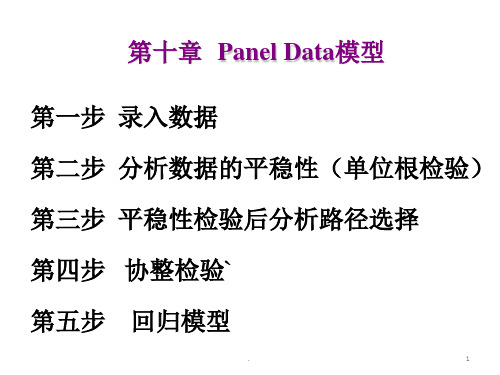
File/New/ Workfile Workfile structure type : Balanced Panel
Start date 1935 End date 1954 Number of cross 1 OK Cross Section Identifiers:_GM _CH _GE _WE _US
.
10
思路一:变量之间是非同阶单整 :序列变换
◎变量之间是非同阶单整的指即面板数据中有些序列平稳而有些序列不平稳,
此时不能进行协整检验与直接对原序列进行回归。
◎对序列进行差分或取对数使之变成同阶序列
若变换序列后均为平稳序列可用变换后的序列直接进行回归
思路二 若变换序列后均为同阶非平稳序列,则请点
.
若拒绝H1 ,则模型为变参数模型(模型一)。 构建统计量:请点F统计量
.
26
假设检验的 F 统计量的计算方法
构建变参数模型得残差平方和S1 并考虑其自由度 请点
构建变截距模型得残差平方和S2并考虑其自由度 请点
构建不变参数模型得残差平方和S3并考虑其自由度 请点
计算 F2 统计量
F 2 ( S 3 S 1 S ( 1 N ) / N [ N T ( 1 k ( ) k 1 ) ( 1 ) ) ~ ] F [N ( 1 )k ( 1 )N , ( T k 1 )]
第十章 Panel Data模型
第一步 录入数据
第二步 分析数据的平稳性(单位根检验)
第三步 平稳性检验后分析路径选择
第四步 协整检验`
第五步 回归模型
.
1
第一步 录入数据
一 请点 实例数据 二 请点 录入数据软件操作
Evew面板数据操作
Eviews6.0面板数据操作一、数据输入1、创建工作文档。
如下图操作,在”workfile create”文本框的“workfile structure type”选择“balanced panel”,”panel specification”的”start date”和”end date”输入数据的起止期间,”wf”输入工作文档的名称,点击”OK”即跳出新建的工作文档a界面。
2、创建新对象。
操作如下图。
在”new object”文本框的”type of object”选择”pool”,”name for object ”输入新对象的名称。
创建成功后的界面如下面第3张图所示。
-3、输入数据。
双击”workfile”界面的,跳出”pool”界面,输入个体。
一般输入方式为如下:若上海输入_sh,北京输入_bj,…。
个体输入完成后,点击该界面的键,在跳出的”series list”输入变量名称,注意变量后要加问号。
格式如下:y? x?。
点击”OK”后,跳出数据输入界面,如下面第4张图所示。
在这个界面上点击键,即可以输入或者从EXCEL处复制数据。
在输入数据后,记得保存数据。
保存操作如下:在跳出的“workfile save”文本框选择“ok”即可,则自动保存到我的文档。
然后在“workfile”界面如下会显示保存路径:d:\my documents\a.wf1。
若要保存到自己选择的路径下面,则在保存时选择“save as”,在跳出的文本框里选择自己要保存的路径以及命名文件名称。
4、单位根检验。
一般回归前要检验面板数据是否存在单位根,以检验数据的平稳性,避免伪回归,或虚假回归,确保估计的有效性。
单位根检验时要分变量检验。
(补充:网上对面板数据的单位根检验和协整检验存在不同意见,一般认为时间区间较小的面板数据无需进行这两个检验。
)(1)生成数据组。
如下图操作。
点击”make group”后在跳出的”series list”里输入要单位根检验的变量,完成后就会跳出如下图3所示的组数据。
详细的EVIEWS面板数据分析操作
至少1个协整向量 65.74 (0.2266)
65.74 (0.2266)
注:加“*”表示在5%的显著性水平下拒绝原假设而接受备择假设。
上述检验结果检验的样本区间为1991-2003年,从表10.8和 表10.9的检验结果可以看出,我国29个省市的城镇居民消费和 收入的面板数据之间存在协整关系。
详细的EVIEWS面板数据分析操作
View/Spreadsheet View:i? m? k?
详细的EVIEWS面板数据分析操作
第二步 分析数据的平稳性(单位根检验) 请点 说明 请点 软件操作 结果 点检验结果1 结果2
详细的EVIEWS面板数据分析操作
分析数据的平稳性(单位根检验)说明 注:所有序列者要检验
原:不稳定(Hadri 除外, Hadri 中 原:稳定)
除此项 外均支 持协整
详细的EVIEWS面板数据分析操作
表10.8 Johansen面板协整检验结果
(选择序列有确定性趋势而协整方程只有截距的情况)
原假设
支
Fisher联合迹统计量 Fisher联合-max统计
持
(p值)
量(p值)
协Leabharlann 整0个协整向量133.4 (0.0000)*
128.7 (0.0000)*
此时不能进行协整检验与直接对原序列进行回归。
◎对序列进行差分或取对数使之变成同阶序列
若变换序列后均为平稳序列可用变换后的序列直接进行回归
思路二 若变换序列后均为同阶非平稳序列,则请点
详细的EVIEWS面板数据分析操作
思路二 变量之间是同阶单整:协整检验
请点协整检验说明 请点 软件操作 结果判定请点 1 2 3 协整检验通过:
EVIEWS面板数据分析操作教程及实例解析课件.ppt
再检验只含截距项的模型,最后检验二者都不含的模型。并且认为,只有三个模
型的检验结果都不能拒绝原假设时,我们才认为时间序列是非平稳的,而只要其
中有一个模型的检验结果拒绝了零假设,就可认为时间序列是平稳的。
精品
分析数据的平稳性软 件 操 作
在Pool对象,View/Unit Root Test,输入相应的Pool序列名
精品
协整检验 说 明
原:不存在协整
面板数据的协整检验方法可以分为两大类,一类是建立在Engle and Granger二 步法检验基础上的面板协整检验,具体方法主要有Pedroni检验和Kao检验;另 一类是建立在Johansen协整检验基础上的面板协整检验。
1.Pedroni检验 2.Kao检验 3.Johansen面板协整检验
精品
协整检验操作
Pool序列的协整检验 ※在EViews中打开pool对象,选
择Views/ Cointegration Test…, 则显示协整检验的对话框。
图10.6 面板数据的协整检验的对精话品框
Pedroni检验:
原假设:无协 整关系
此栏目下P值 均小于0.05 存在协整关系
此栏目下P值均 两个小于0.05 存在协整关系 一个大于0.05, 不支持协整
精品
思路一:变量之间是非同阶单整 :序列变换
◎变量之间是非同阶单整的指即面板数据中有些序列平稳而有些序列不平稳,
此时不能进行协整检验与直接对原序列进行回归。
◎对序列进行差分或取对数使之变成同阶序列
若变换序列后均为平稳序列可用变换后的序列直接进行回归
思路二 若变换序列后均为同阶非平稳序列,则请点
精品
方式二(方式是否正确,有待考证)
Eviews操作入门输入数据,对数据进行描述统计和画图
Eviews操作入门:输入数据,对数据进行描述统计和画图首先是打开Eviews软件,可以双击桌面上的图标,或者从windows开始菜单中寻找Eviews,打开Eviews后,可以看到下面的窗口如图F1-1。
图F1-1 Eviews窗口关于Eviews的操作可以点击F1-1的Help,进行自学。
打开Eviews后,第一项任务就是建立一个新Workfile或者打开一个已有的Workfile,单击File,然后光标放在New上,最后单击Workfile。
如图F1-2图F1-2图F1-2左上角点击向下的三角可以选则数据类型,如同F1-3。
数据类型分三类截面数据,时间序列数据和面板数据。
图F1-3图F1-2右上角可以选中时间序列数据的频率,见图F1-4。
图F1-4对话框中选择数据的频率:年、半年、季度、月度、周、天(5天一周或7天1周)或日内数据(用integer data)来表示。
对时间序列数据选择一个频率,填写开始日期和结束日期,日期格式:年:1997季度:1997:1月度:1997:01周和日:8:10:1997表示1997年8月10号,美式表达日期法。
8:10:1997表示1997年10月8号,欧式表达日期法。
如何选择欧式和美式日期格式呢?从Eviews窗口点击Options再点击dates and Frequency conversion,得到窗口F1-5。
F1-5的右上角可以选择日期格式。
图F1-5假设建立一个月度数据的workfile,填写完后点OK,一个新Workfile就建好了。
见图F1-6。
保存该workfile,单击Eviews窗口的save命令,选择保存位置即可。
图F1-6新建立的workfile之后,第二件事就是输入数据。
数据输入有多种方法。
1)直接输入数据,见F1-7在Eviews窗口下,单击Quick,再单击Empty group(edit series),直接输数值即可。
注意在该窗口中命令行有一个Edit+/-,可以点一下Edit+/-就可以变成如图所示的空白格,输完数据后,为了避免不小心改变数据,可以再点一下Edit+/-,这时数据就不能被修改了。
- 1、下载文档前请自行甄别文档内容的完整性,平台不提供额外的编辑、内容补充、找答案等附加服务。
- 2、"仅部分预览"的文档,不可在线预览部分如存在完整性等问题,可反馈申请退款(可完整预览的文档不适用该条件!)。
- 3、如文档侵犯您的权益,请联系客服反馈,我们会尽快为您处理(人工客服工作时间:9:00-18:30)。
Eviews6.0面板数据操作
一、数据输入
1、创建工作文档。
如下图操作,在” workfile create”文本框的“workfile structure type”选择“balanced panel”,”panel specification”的”start date”和”end date”输入数据的起止期间,”wf”输入工作文档的名称,点击”OK”即跳出新建的工作文档a 界面。
2、创建新对象。
操作如下图。
在”new object”文本框的”type of object”选择”pool”,”name for object ”输入新对象的名称。
创建成功后的界面如下面第3张图所示。
-
3、输入数据。
双击”workfile”界面的,跳出”pool”界面,输入个体。
一般输入方式为如下:若上海输入_sh,北京输入_bj,…。
个体输入完成后,点击该界面的键,在跳出的”series list”输入变量名称,注意变量后要加问号。
格式如下:y? x?。
点击”OK”后,跳出数据输入界面,如下面第4张图所示。
在这个界面上点击键,即可以输入或者从EXCEL处复制数据。
在输入数据后,记得保存数据。
保存操作如下:
在跳出的“workfile save”文本框选择“ok”即可,则自动保存到我的文档。
然后在“workfile”界面如下会显示保存路径:d:\my documents\a.wf1。
若要保存到自己选择的路径下面,则在保存时选择“save as”,
在跳出的文本框里选择自己要保存的路径以及命名文件名称。
4、单位根检验。
一般回归前要检验面板数据是否存在单位根,以检验数据的平稳性,避免伪回归,或虚假回归,确保估计的有效性。
单位根检验时要分变量检验。
(补充:网上对面板数据的单位根检验和协整检验存在不同意见,一般认为时间区间较小的面板数据无需进行这两个检验。
)
(1)生成数据组。
如下图操作。
点击”make group”后在跳出的”series list”里输入要单位根检验的变量,完成后就会跳出如下图3所示的组数据。
(2)生成时序图。
如下图操作。
在”gragh options”界面的”specifi”下选择生成的时序图的形状,一般都默认设置,生成的时序图如下图3所示。
观察时序图的趋势,以确定单位根检验的检验模式。
(3)单位根检验。
单位根检验时,在”group unit root test”里的”test for root in”按检验结果一步步检验,如果原值”level”的检验结果符合要求,即不存在单位根,则单位根检验就不需要检验下去了,如果不符合要求,则需继续检验一阶差分”1st difference”、二阶差分”2nd difference”。
”include in test equation”是检验模式的选择,根据上面时序图的形状来选择。
从上面的时序图可以看出,原值的检验模式应该选择含有截距项和趋势的检验模式,即”include in test equation”选择”individual intercept and trend”。
检验结果如下图3所示。
从检验结果可以看出,检验结果除了levin 检验方法外其他方法的结果都不符合要求(Prob.xx小于置信度(如0.05),则认为拒绝单位根的原假设,通过检验)。
所以继续检验一阶差分和二阶差分,直到检验结果达到要求。
如果变量原值序列通过单位根检验,则称变量为0阶单整;如果变量一阶差分后的序列通过单位根检验,则称变量为一阶单整,以此推之。
注意:单位根检验的方法(test type )较多,可以使用LLC 、IPS 、Breintung 、ADF-Fisher 和PP-Fisher 这5种方法进行面板单位根检验。
一般,为了方便起见,只采用相同根单位根检验LLC 和不同根单位根检验Fisher-ADF 这两种检验方法,如果它们都拒绝存在单位根的原假设,则可以认为此序列是平稳的,反之就是非平稳的。
5、协整检验。
协整检验检验的是模型的变量之间是否存在长期稳定的关系,其前提是解释变量和被解释变量在单位根检验时为同阶单整。
操作如下图所示。
6、回归估计
面板数据模型根据常数项和系数向量是否为常数,分为3种类型:混合回归模型(都为常数)、变截距模型(系数项为常数)和变系数模型(皆非常数)。
混合模型: it it it y x αβμ=++ 1,2,,;1,2,,i N t T ==L L
变截距模型:it i it it y x αβμ=++ 1,2,,;1,2,,i N t T ==L L
变系数模型:it i it i it y x αβμ=++ 1,2,,;1,2,,i N t T ==L L
判断一个面板数据究竟属于哪种模型,用F 统计统计量:
来检验以下两个假设:
121:N H βββ===L ,12122:,N N H αααβββ======L L 。
其中,1S 、2S 、3S 分别为变系数模型、变截距模型和混合模型的残差平方和,K 为解释变量的个数,N 为截面个体数量,α为常数项,β为系数向量。
若计算得到的统计量2F 的值小于给定显著性水平下的相应临界值,则接受假设2H ,用混合模型拟合样本。
反之,则需用1F 检验假设1H ,如果计算得到的1F 值小于给定显著性水平下的相应临界值,则认为接受假设1H ,用变截距模型拟合,否则用变系数模型拟合。
具体操作:
1)、分别对面板数据进行3种类型模型的回归,得到1S 、2S 、3S 。
此外,一般来说,用样本数据推断总体效应,应用随机效应回归模型;直接对样本数据进行分析,采用固定效应回归模型。
首先回到面板数据表,如果是在如下这个界面时,
点击按钮,在跳出的“series list”文本框里输入模型变量,如下图。
也可以通过重新打开工作文件,如下图操作。
选择自己当初保存的路径和文件名,点击打开。
打开后,跳出工作文件
双击,
然后分别进行变系数、变截距和混合模型的回归估计:
点击,进行变系数回归
(变系数)
变截距回归
混合模型估计
前面同2)操作,在“pool estimation”输入如下
2)、确定模型形式
把模型估计取得的s1、s2、s3数值代入前述公式(第13页),如下
计算得到F1、F2值,检验假设H1、H2,从而确定采用何种模型形式(变系数、变截距、混合效应)。
3)、回归分析
若检验结果表明应采用变系数模型,回到以下界面进行估计
点击,进行变系数回归
上图列示了回归结果,其中:
①Coefficient为系数,比如AH的系数为0.760053,截距项为477.4820-315.8649
②t-Statistic为t值,检验每一个自变量的合理性。
|t|大于临界值表示可拒绝系数
为0的假设,即系数合理。
Prob为系数的概率,若其小于置信度(如0.05)则表明|t|
大于临界值,即认为系数合理。
从结果可以看出,本例中系数合理。
③R-squared为样本决定系数,表示总离差平方和中由回归方程可以解释部分的比例,
比例越大说明回归方程可以解释的部分越多。
值为0-1,越接近1表示拟合越好,>0.8认为可以接受,但是R2随因变量的增多而增大,所以可以通过增加自变量的个数来提高模型的R-squared。
本例中R-squared0.995382,接近1,拟合度相当好。
Adjust R-seqaured为修正的R-squared,与R-squared有相似意义。
④F-statistic表示模型拟合样本的效果,即选择的所有自变量对因变量的解释力度。
F大于临界值则说明拒绝0假设。
若Prob(F-statistic)小于置信度(如0.05)则说明F 大于临界值,方程显著性明显。
本例中Prob(F-statistic)为0.000000,模型方程显著。
⑤Durbin-Watson stat:检验残差序列的自相关性。
其值在0-4之间。
_01
_02
_03
_04
_05
_06
_07
_08
_09
_10
_11
_12
_13
_14
_15
_16
_17
_18
_19
_20
_21
_22
_23
_24
_25
_26
_27
_28
_29
_30
_31
_32
_33
_34
w? trade? ex? im? pr? mo? rc? tech? dex? dim? log(ex?) log(im?) log(pr?) log(mo?) rc? log(tech?)。
